2.5.3 – Packet Tracer – Propager une route par défaut dans OSPFv2
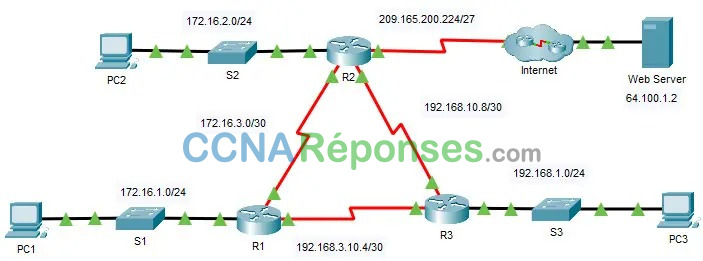
Table d’adressage
| Appareil | Interface | Adresse IPv4 | Masque de sous-réseau | Passerelle par défaut |
|---|---|---|---|---|
| R1 | G0/0 | 172.16.1.1 | 255.255.255.0 | N/A |
| S0/0/0 | 172.16.3.1 | 255.255.255.252 | ||
| S0/0/1 | 192.168.10.5 | 255.255.255.252 | ||
| R2 | G0/0 | 172.16.2.1 | 255.255.255.0 | N/A |
| S0/0/0 | 172.16.3.2 | 255.255.255.252 | ||
| S0/0/1 | 192.168.10.9 | 255.255.255.252 | ||
| S0/1/0 | 209.165.200.225 | 255.255.255.224 | ||
| R3 | G0/0 | 192.168.1.1 | 255.255.255.0 | N/A |
| S0/0/0 | 192.168.10.6 | 255.255.255.252 | ||
| S0/0/1 | 192.168.10.10 | 255.255.255.252 | ||
| PC1 | Carte réseau | 172.16.1.2 | 255.255.255.0 | 172.16.1.1 |
| PC2 | Carte réseau | 172.16.2.2 | 255.255.255.0 | 172.16.2.1 |
| PC3 | Carte réseau | 192.168.1.2 | 255.255.255.0 | 192.168.1.1 |
| Serveur web | Carte réseau | 64.100.1.2 | 255.255.255.0 | 64.100.1.1 |
Objectifs
Partie 1: Propager une route par défaut
Partie 2: Vérifier la connectivité
Contexte
Au cours de cet exercice, vous allez configurer une route par défaut IPv4 sur Internet et propager cette route par défaut aux autres routeurs OSPF. Vous vérifierez ensuite que la route par défaut est présente dans les tables de routage en aval et que les hôtes peuvent désormais accéder à un serveur web sur Internet.
Instructions
Partie 1: Propager une route par défaut
Étape 1: Testez la connectivité au serveur web.
a. À partir de PC1, PC2 et PC3, essayez d’effectuer un ping sur l’adresse IP du serveur Web, 64.100.1.2.
Certains des pings ont-ils réussi ?
Non
Quel message avez-vous reçu et quel appareil a émis le message?
Destination inaccessible depuis R2.
b. Examinez les tables de routage sur les routeurs R1, R2 et R3.
Quelle instruction est présente dans les tables de routage qui indique que les pings vers le serveur Web échoueront?
La passerelle de dernier recours n’est pas définie
Étape 2: Configurez une route par défaut sur R2.
Configurez R2 avec une route par défaut connectée directement à l’internet.
R2(config)# ip route 0.0.0.0 0.0.0.0 Serial0/1/0
Remarque: Le routeur avertit que si cette interface n’est pas une connexion point à point, elle peut avoir un impact sur les performances. Vous pouvez ignorer cet avertissement car il s’agit d’une connexion point à point.
Étape 3: Propagez la route dans OSPF.
Configurez OSPF de manière à propager la route par défaut dans les mises à jour du routage OSPF.
R2(config)# router ospf 1 R2(config-router)# default-information originate
Étape 4: Examinez les tables de routage sur R1 et R3.
Examinez les tables de routage de R1 et de R3 afin de vérifier que la route a été propagée.
R1> show ip route <output omitted> Gateway of last resort is 172.16.3.2 to network 0.0.0.0 <output omitted> O*E2 0.0.0.0/0 [110/1] via 172.16.3.2, 00:00:08, Serial0/0/0 !------------------- R3> show ip route <output omitted> Gateway of last resort is 192.168.10.9 to network 0.0.0.0 <output omitted> O*E2 0.0.0.0/0 [110/1] via 192.168.10.9, 00:08:15, Serial0/0/1
Partie 2: Vérification de la connectivité
Vérifiez que PC1, PC2, et PC3 peuvent envoyer des requêtes ping au serveur web.
Scénario de réponse
Routeur R2
enable
config terminal
ip route 0.0.0.0 0.0.0.0 Serial0/1/0
router ospf 1
default-information originate
